So verfolgen Sie die WooCommerce-Protokollierung (und warum sollten Sie)
Veröffentlicht: 2022-07-08Wenn Sie die WooCommerce-Protokollierung noch nicht eingerichtet haben, ist es jetzt an der Zeit, dies zu tun. Die Fehlerverfolgung kann sehr hilfreich sein, wenn in Ihrem Shop etwas kaputt geht, während die allgemeine Aktivitätsverfolgung Ihnen einen guten Überblick über die Änderungen geben kann, die von anderen Benutzern an den WooCommerce-Einstellungen vorgenommen werden.
Und wenn Ihr Geschäft jemals kaputt geht oder seltsame Änderungen ohne eindeutige Quelle auftreten, können diese Protokolle entscheidend für die Behebung des Problems sein.
Neugierig, was im WooCommerce-Backend vor sich geht? Lassen Sie uns die Protokollierung in WooCommerce einrichten, damit Sie jederzeit genau wissen, was in Ihrem Backend passiert.
Was ist WooCommerce-Protokollierung?
Logging und Debugging sind sehr wichtige Teile beim Betrieb einer Website. Wenn Sie ein Tool wie WordPress oder WooCommerce verwenden, verfolgt es im Hintergrund eine Vielzahl von Aktivitäten auf Ihrer Website.
Diese Ereignisse werden zur einfachen Anzeige in einer Protokolldatei zusammengestellt. Normalerweise müssen Sie die Aktivitätsprotokolle nicht genau im Auge behalten, aber wenn Ihre Website anfängt zu reagieren oder sich eine Einstellung scheinbar von selbst ändert, kann es sehr hilfreich sein, Zugriff darauf zu haben.
Aber diese Protokolle können Anfänger, die nicht wissen, wie man debuggt, verwirren, irreführen oder unnötigerweise beunruhigen, so dass viele dieser Tools sie standardmäßig deaktivieren.
Zum Beispiel hat WordPress ein eingebautes Debugging; Sie müssen nur den Debug-Modus aktivieren, um mit der Protokollierung zu beginnen.
WooCommerce funktioniert ähnlich. Ohne Plugins bietet es die Möglichkeit, bestimmte Arten von Fehlern zu verfolgen und zu protokollieren, falls Sie jemals eine defekte Storefront oder ein seltsames Websiteverhalten debuggen müssen. Diese finden Sie in den Dateien Ihrer Website oder über Ihr Dashboard.
WooCommerce-Aktivitätsprotokolle
Die Aktivitätsprotokollierung ist eine Funktion, die zwar nicht standardmäßig in WooCommerce integriert ist, aber dennoch sehr wichtig ist. Diese Protokolle verfolgen alle Einstellungsänderungen und wer dafür verantwortlich ist.
Ein WooCommerce-Aktivitätsprotokoll kann Aktualisierungen an bestehenden Bestellungen, Produktbeschreibungen, Lagerbeständen, Preisen, Gutscheincodes, Shop-Einstellungen und im Grunde alle anderen von WooCommerce bereitgestellten Funktionen nachverfolgen.
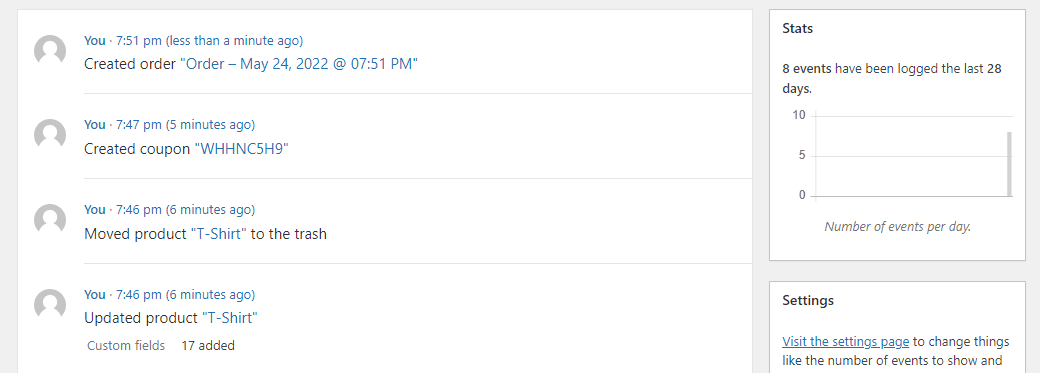
Außerdem erfahren Sie, welcher Benutzer diese Änderung wann vorgenommen hat. Sie könnten auch benachrichtigt werden, wenn bestimmte vertrauliche Änderungen vorgenommen werden.
Dies ist entscheidend, wenn Ihre Website mehrere Shop-Manager hat. Wenn jemand eine Einstellung ändert, die er nicht sollte, kann das viel Verwirrung stiften. Aber mit einem Aktivitätsprotokoll wissen Sie sofort, wer den Wechsel vorgenommen hat.
Aber selbst wenn Sie ein Geschäft alleine betreiben, ist es immer noch ein wichtiges Feature. Manchmal können Sie etwas ändern, ohne es zu wollen, und ein Aktivitätsprotokoll ermöglicht es Ihnen, das Problem zu finden und es rückgängig zu machen. Oder wenn Sie gehackt werden, können Sie verdächtiges Verhalten schnell identifizieren.
WooCommerce enthält standardmäßig keine Aktivitätsprotokollierung, daher müssen Sie ein Plugin installieren, um diese Funktion zu aktivieren.
WooCommerce-Fehlerprotokolle
Im Gegensatz zur Aktivitätsprotokollierung enthält WooCommerce eine integrierte Fehlerprotokollierung. Es verfolgt zwei Arten von Fehlern: Schwerwiegende Fehler und allgemeine PHP-Fehler.
Schwerwiegende Fehler sind schwerwiegende Fehler, die durch fehlerhaften Code verursacht werden und dazu führen, dass eine Aktion nicht abgeschlossen werden kann. WooCommerce kann eine Funktion aufrufen, die nicht existiert, in einer endlosen Codeschleife gefangen sein oder versuchen, etwas zu tun, was Ihr Server nicht zulässt.
Manchmal hat ein schwerwiegender Fehler möglicherweise keine merklichen Auswirkungen, aber manchmal kann er Teile Ihres Shops beschädigen oder sogar dazu führen, dass Ihre gesamte Website nicht mehr geladen wird.
Allgemeine PHP-Fehler können viel weniger besorgniserregend sein. WordPress selbst basiert auf PHP, ebenso wie Plugins wie WooCommerce. Auf Websites tauchen ständig Fehler auf, oft aufgrund einer falschen Codierungssyntax oder geringfügiger Konflikte. Manchmal können sie spürbare Probleme verursachen, und manchmal werden Sie sie überhaupt nicht bemerken.
Es ist jedoch eine gute Idee, Fehler auf Ihrer Website im Auge zu behalten, insbesondere schwerwiegende Fehler. Sie könnten auf ein Problem hinweisen, das sofort behoben werden muss.
Warum Sie Ihre WooCommerce-Protokolle überwachen sollten
Das Ignorieren Ihrer Protokolle kann ein großer Fehler sein. Obwohl es ein wenig Einrichtung erfordert, lohnt es sich dennoch, sich die Zeit zu nehmen, um sicherzustellen, dass Ihr WooCommerce-Shop Aktivitäten und Fehler überwacht.
Während es die meiste Zeit keine Auswirkungen hat, wird es in dem Moment, in dem etwas auf Ihrer Website kaputt geht oder unerklärliche Änderungen auftreten, zu einem Lebensretter. Protokolle informieren Sie darüber, was wann und wo passiert ist, sodass Sie das Problem leicht identifizieren und Änderungen rückgängig machen können.
Und wenn Sie Ihre Protokolle genau im Auge behalten, sie regelmäßig überprüfen oder automatische Benachrichtigungen einrichten, können sie Ihnen ermöglichen, ein Problem zu erkennen, bevor es außer Kontrolle gerät.
Fehler können jederzeit auftreten und Ihren Shop unbrauchbar machen. Oder jemand könnte – versehentlich oder böswillig – eine Einstellung ändern, die etwas Wichtiges durcheinander bringt, wie z. B. die Produktpreise oder die Funktionalität der Checkout-Seite. Möglicherweise bemerken Sie das Problem erst, wenn Sie wochen- oder monatelang Einnahmen verloren haben.
Aber wenn Sie Ihre Protokolle überwachen, wissen Sie, bevor etwas Schädliches passieren kann. Sie wissen immer sofort, wenn schwerwiegende Fehler Ihre Website deaktivieren, Einstellungen geändert und Produkte oder Bestellungen aktualisiert werden.
Und sollte Ihr Geschäft jemals gehackt und unkenntlich gemacht werden, wird es sofort offensichtlich, wenn eine protokollierte Reihe von Preisen drastisch geändert, Beschreibungen aktualisiert und ganze Produkte gelöscht werden.
Schließlich kann Ihnen die Protokollierung dabei helfen, in bestimmten Szenarien DSGVO-konform zu bleiben. Die meisten Aktivitätsprotokoll-Plugins sollten eine Möglichkeit bieten, Benutzern die über sie gesammelten Daten zur Verfügung zu stellen, was von der DSGVO gefordert wird. WooCommerce bietet auch integrierte DSGVO-Funktionen.
So verfolgen Sie die WooCommerce-Aktivitätsprotokollierung
Die Aktivitätsprotokollierung ist nicht im Plugin enthalten, daher benötigen Sie eine WooCommerce-Erweiterung. Jeder dieser drei hat seine eigenen Vor- und Nachteile, also hier ein kurzer Blick darauf, wie jeder einzelne funktioniert.
Sie können jedes Plugin installieren, indem Sie zu Plugins > Neu hinzufügen gehen und nach seinem Titel suchen, oder indem Sie diese Plugins über ihren Link herunterladen und die Datei mit der Schaltfläche Plugin hochladen hochladen.
1. Aktivitätsprotokoll
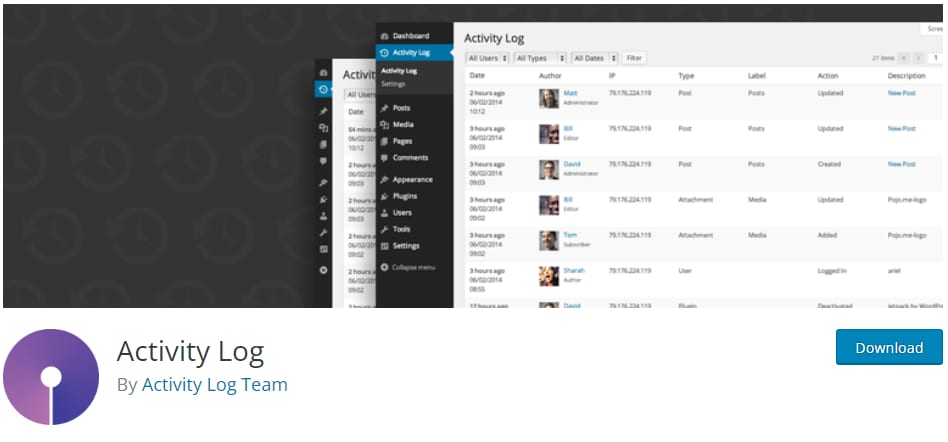
Das Aktivitätsprotokoll-Plugin mit dem treffenden Namen wurde entwickelt, um die wichtigsten WordPress-Aktivitäten sowie mehrere Plugins, einschließlich WooCommerce, zu überwachen. Es ist gut optimiert und verwendet eine eigene Datenbanktabelle, sodass Sie keine Verlangsamung bemerken werden.
Nach der Installation finden Sie oben in Ihrem Dashboard ein neues Aktivitätsprotokollmenü . Ihnen wird ein einfaches, auf den Punkt gebrachtes Menü angezeigt, das alle neuesten Aktivitäten auflistet, wofür Benutzer (und IPs dahinter) verantwortlich sind, und zusätzlichen Kontext.
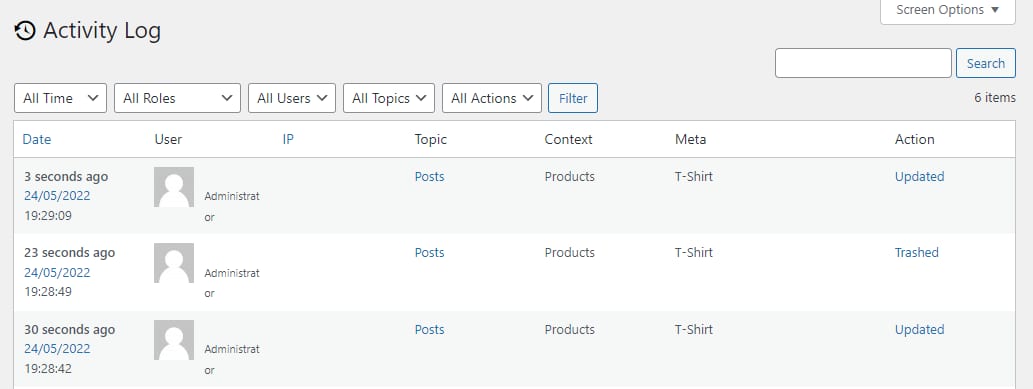
Der einzige Nachteil ist, dass es Ihnen in den meisten Fällen nicht genau zeigt, was geändert wurde, sondern nur, dass eine Änderung aufgetreten ist.
Sie können die Einstellungen auch konfigurieren, um Protokolle für einen längeren oder kürzeren Zeitraum aufzubewahren oder sie aus Ihrer Datenbank zu löschen, wenn sie zu viel Speicherplatz beanspruchen.
Insgesamt ist dies eine gute Wahl für ein Protokollierungs-Plugin, wenn Sie nur einen allgemeinen Überblick darüber benötigen, was in Ihrem Geschäft passiert. Es gibt keine Paywall-Funktionen; Was du siehst ist was du kriegst.

2. WP-Aktivitätsprotokoll + WP-Aktivitätsprotokoll für WooCommerce
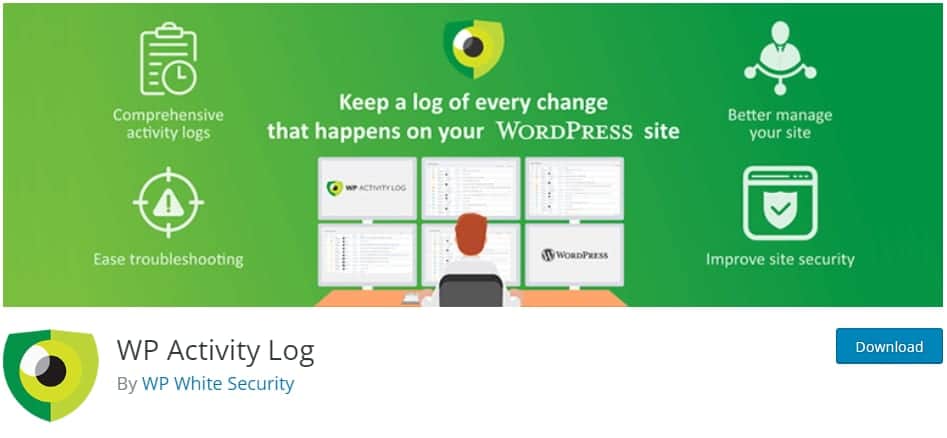
Das WP-Aktivitätsprotokoll ist nützlich, um die Änderungen auf Ihrer Website im Detail zu überwachen, und es gibt auch eine WooCommerce-Erweiterung, die noch mehr Einblick bietet. Während einige Funktionen (E-Mail-Benachrichtigungen, Protokollsuche, zusammengestellte Berichte und mehr) nur Premium sind, erhalten kostenlose Benutzer Zugriff auf eine Reihe von Optionen.
Werfen Sie nach der Installation einen Blick auf das neue WP Activity Log- Menü auf Ihrem Dashboard. Verwenden Sie den Log Viewer , um alle protokollierten Ereignisse anzuzeigen, optimieren Sie die Einstellungen für eine granulare Steuerung und verwenden Sie das Menü „ Ereignisse aktivieren/deaktivieren “, um genau die gewünschten Ereignisse zu protokollieren. Wählen Sie im Kategoriemenü auf dieser Seite WooCommerce aus, um die Liste auf nur Store-Events einzugrenzen.
Die Protokolle sind sehr detailliert und sagen Ihnen genau, was sich geändert hat, zusammen mit den üblichen Informationen wie Benutzer und IP.
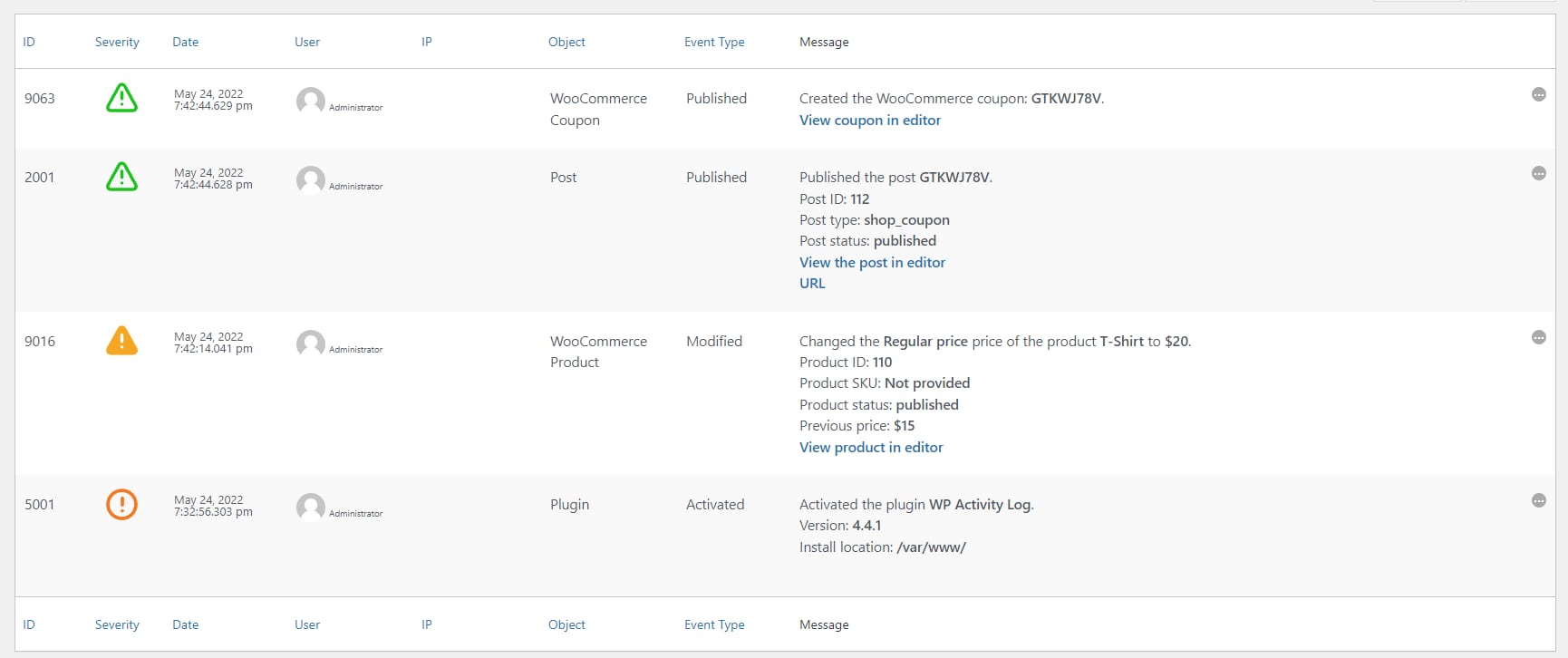
Dies ist ein sehr komplexes Plugin mit vielen Einstellungen und Funktionen. Wenn Sie also noch mehr Kontrolle über Ihre Protokolle und vollständige Informationen darüber haben möchten, was sich geändert hat, ist dies das Richtige für Sie.
3. Einfache Geschichte
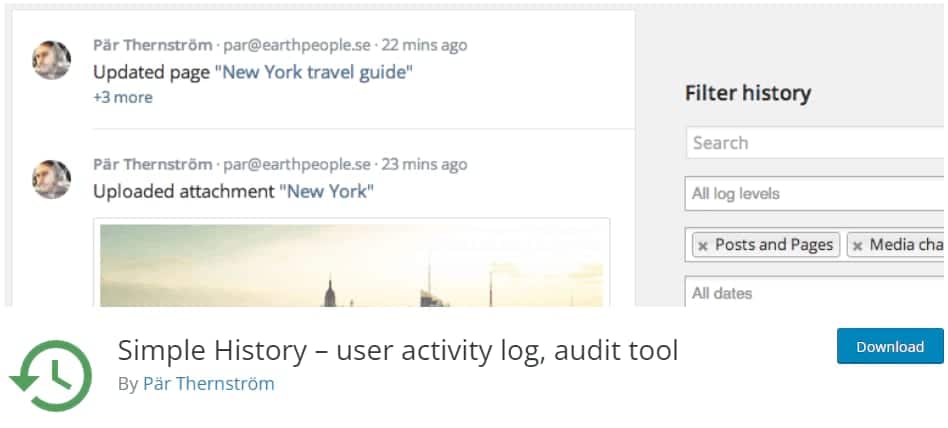
Manchmal ist einfach der beste Weg, eine Website zu verwalten. Wenn Sie problemlos einen Aktivitätslogger benötigen, ist Simple History eine gute Wahl. Es funktioniert sowohl mit WooCommerce als auch mit dem Rest Ihrer Website, um eine grundlegende Vorstellung von allen vorgenommenen Änderungen zu vermitteln.
Sie finden Ihre Protokollseite unter Dashboard > Einfacher Verlauf und Ihre Einstellungsseite unter Einstellungen > Einfacher Verlauf . Protokolle werden 60 Tage lang aufbewahrt und Sie können sie nach Schlüsselwörtern durchsuchen.
Die Benutzeroberfläche ist angenehm und elegant. Wenn Sie also das Durcheinander stört, das häufig in Protokollierungs-Plugins vorhanden ist, können Sie Simple History genießen.
So verfolgen Sie die WooCommerce-Fehlerprotokollierung
Die Aktivitätsprotokollierung kann mit einem einfachen Plugin aktiviert werden, aber bei der Fehlerprotokollierung müssen Sie wahrscheinlich einige zusätzliche Einstellungen vornehmen.
Wenn Sie nur schwerwiegende Fehler sehen möchten, können Sie ganz einfach über Ihr Dashboard darauf zugreifen. Wenn Sie jedoch allgemeine PHP-Fehler sehen oder benutzerdefinierte Protokolleinträge hinzufügen möchten, ist mehr Arbeit erforderlich. Sie sollten dies nur tun, wenn Sie ein fortgeschrittener Benutzer sind und sich mit PHP auskennen.
Bevor Sie sensible Dateien auf Ihrer Website ändern oder Code hinzufügen, sollten Sie immer ein Backup erstellen, nur für den Fall, dass etwas schief geht. Du kannst ganz einfach ein Backup im Kinsta-Dashboard erstellen. Sehen Sie sich auch an, wie Sie Ihre WooCommerce-Datenbank sichern.
Verfolgen Sie die WooCommerce-Protokollierung
Fatale Fehler sind in WooCommerce sehr einfach zu lokalisieren. Ihre Protokolle finden Sie unter WooCommerce > Status . Klicken Sie dann oben auf die Registerkarte Protokolle .
Klicken Sie auf das Dropdown-Menü, um es zu öffnen. Wenn Ihre Website einen schwerwiegenden Fehler generiert hat, finden Sie hier ein Protokoll, das auf Sie wartet. Wählen Sie es aus und klicken Sie auf Anzeigen, um zu sehen, was passiert ist.
Sie können feststellen, zu welcher Zeit der Fehler aufgetreten ist, und einen Teil des Codes, der ihn möglicherweise verursacht hat. Wenn Sie mit PHP vertraut sind, kann dies Sie in die richtige Richtung weisen, um das Problem zu beheben.
Wenn Sie hier keine schwerwiegenden Fehlerprotokolle sehen, bedeutet dies, dass Ihre Website ohne Probleme einwandfrei funktioniert. Schauen Sie hin und wieder vorbei, um sicherzustellen, dass alles noch reibungslos läuft. Und wenn Ihr Geschäft jemals anfängt, sich zu benehmen, sollten Sie hier zuerst suchen.
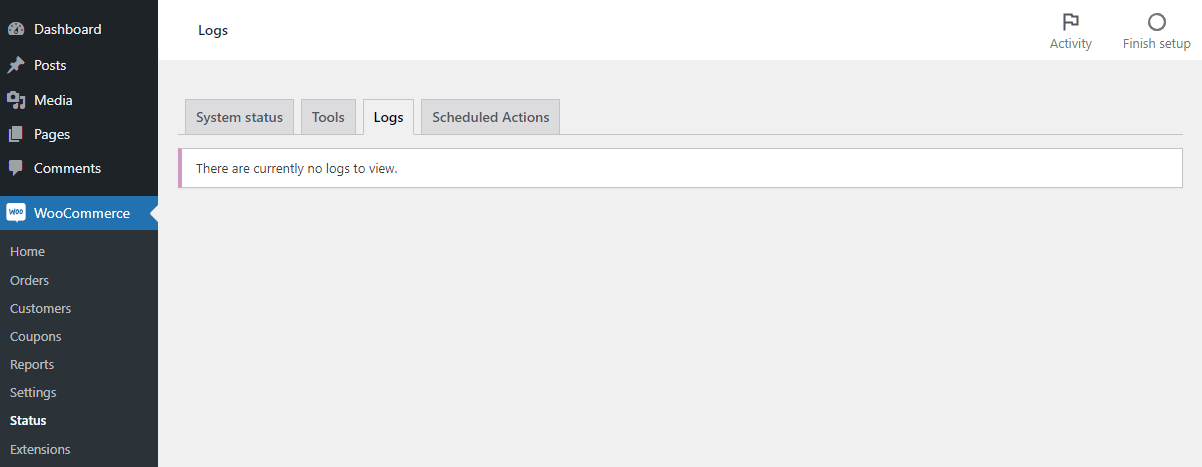
Wenn du lieber direkt auf die Protokolldateien zugreifen möchtest, findest du sie im Ordner /wp-content/uploads/wc-logs deiner Website. Sie können FTP verwenden, um eine Verbindung zu Ihrer Website herzustellen und die Protokolle anzuzeigen, obwohl es oft bequemer ist, einfach das Dashboard zu verwenden.
Möglicherweise möchten Sie auch auf die gesamten PHP-Fehlerprotokolle zugreifen, da sie etwas mehr Informationen enthalten als nur die schwerwiegenden Fehler, die an WooCommerce ausgegeben werden.
Installieren Sie ein FTP-Programm wie FileZilla und erhalten Sie Ihre FTP-Anmeldeinformationen von Ihrem Host. Kinsta-Benutzer finden diese in MyKinsta unter Sites > Info .
Stellen Sie eine Verbindung zu Ihrer Website her und suchen Sie die Datei error.log, die sich an verschiedenen Orten befinden kann, sich aber häufig im Stammordner, public_html oder im Ordner var/log befindet.
Wenn du Kinsta verwendest, kannst du auch auf die error.log-Datei in MyKinsta unter Sites > Logs zugreifen, kein FTP erforderlich.
WooCommerce-Debugging aktivieren
Wenn Sie aktiv ein Problem haben, sollten Sie versuchen, den Debug-Modus zu aktivieren. Dadurch werden Fehler aktiv in einer Datei protokolliert, die Sie auf Ihrem Server finden.
Verwenden Sie ein FTP-Programm, um auf Ihren Server zuzugreifen, und finden Sie wp-config.php im Stammordner Ihrer Website. Fügen Sie den folgenden Code hinzu (oder ändern Sie die vorhandenen Werte, wenn dieser Code bereits vorhanden ist):
define( 'WP_DEBUG', true ); define( 'WP_DEBUG_LOG', true ); define( 'WP_DEBUG_DISPLAY', false );
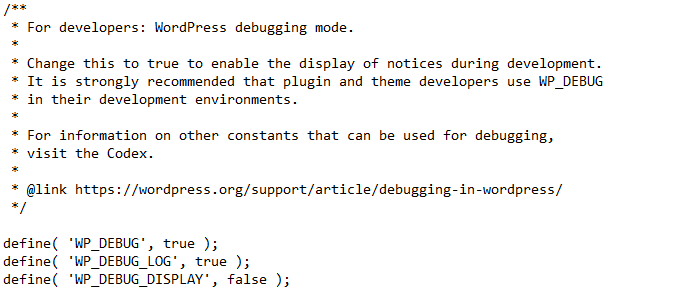
Jetzt kannst du eine neue Datei im Ordner wp-content finden: debug.log .
Versuchen Sie, das Problem erneut auszulösen, und überprüfen Sie das debug.log, um zu sehen, was ausgegeben wurde. Dies kann Ihnen dabei helfen, Ihren Fehler in die richtige Richtung zu lenken.
Stellen Sie einfach sicher, dass Sie das Debugging wieder deaktivieren, wenn Sie fertig sind, da es ein Sicherheitsproblem darstellen kann, wenn es für längere Zeit eingeschaltet bleibt.
Benutzerdefinierten Protokolleintrag hinzufügen
Was ist, wenn Sie möchten, dass der WooCommerce-Logger eine benutzerdefinierte Funktion verfolgt und in Ihrem Dashboard anzeigt, genau wie schwerwiegende Fehler? Dies ist durchaus möglich, erfordert jedoch fortgeschrittene PHP-Kenntnisse und Komfort beim Hinzufügen von Code zu Ihrer Website.
Dies ist geeignet, wenn Sie bestimmte Aktivitäten in Ihrem Geschäft verfolgen möchten, ohne ein Aktivitätsprotokoll-Plugin zu verwenden, oder wenn Sie Fehler im Auge behalten möchten, die WooCommerce normalerweise nicht ausgibt.
WooCommerce verwendet die WC_Logger-Funktion, um Protokolle zu verarbeiten, die Sie mit wc_get_logger selbst verwenden können. Mit WC_Log_Handler_DB können Sie diese Protokolle sogar direkt in Ihren Admin-Bereich schreiben.
Sobald Sie Ihren benutzerdefinierten Code geschrieben haben, können Sie ihn entweder mit FTP oder Appearance > Theme File Editor in die functions.php einfügen oder Sie können ein Plugin erstellen, wenn Sie viel komplexen Code verwenden.
Wenn Sie es in Aktion sehen möchten, sehen Sie sich dieses Beispiel für benutzerdefinierte WooCommerce-Protokolle an.
Zusammenfassung
Es ist eine gute Idee, ein Aktivitätsprotokoll einzurichten und Fehlerberichte im Auge zu behalten, insbesondere wenn Sie etwas so Sensibles wie einen Online-Shop betreiben.
Ein winziges Problem kann Ihren WooCommerce-Einnahmen ernsthaften Schaden zufügen. Eine ordnungsgemäße Protokollierung kann verhindern, dass ein Problem außer Kontrolle gerät, oder es mit ausreichender Sorgfalt sogar stoppen. Je mehr Leute Ihren Shop betreiben, desto wichtiger wird die Protokollierung, obwohl sie selbst für Einzelprojekte eine große Hilfe sein kann.
WooCommerce unterstützt standardmäßig keine Aktivitätsprotokollierung, daher müssen Sie ein Plugin installieren. Die Fehlerprotokollierung ist integriert, aber wenn das vorhandene System nicht ausreicht, können Sie jederzeit Ihre eigenen Protokolle mit ein wenig Code hinzufügen.
WooCommerce wurde entwickelt, um erweiterbar zu sein, daher ist alles möglich, insbesondere wenn Sie ein WooCommerce-Hosting haben, das die Änderung Ihrer Website und den Zugriff auf Protokolle einfach macht.
